- ผู้เขียน Abigail Brown [email protected].
- Public 2024-01-07 19:07.
- แก้ไขล่าสุด 2025-01-24 12:26.
ต้องรู้
- บน Apple TV: เลือก App Store แล้วค้นหาและติดตั้งแอพ Amazon Prime Video
- บนอุปกรณ์ iOS: ดาวน์โหลดแอป Amazon Prime Video และสตรีมเนื้อหาไปยัง Apple TV ของคุณผ่าน AirPlay
- บน Mac: เปิดเว็บเบราว์เซอร์ ไปที่ Amazon Prime Video เลือกภาพยนตร์หรือรายการทีวี จากนั้นเลือก AirPlay เพื่อสตรีมไปยัง Apple TV ของคุณ
บทความนี้อธิบายวิธีเข้าถึงเนื้อหา Amazon Prime Video บน Apple TV โดยดาวน์โหลดแอป Amazon Prime Video ลงใน Apple TV ของคุณ คุณยังสามารถใช้แอป Amazon Prime Video บนอุปกรณ์ iOS หรือ Mac แล้วสตรีมไปยัง Apple TV ของคุณได้
วิธีรับแอป Amazon Prime Video บน Apple TV
วิธีที่ง่ายที่สุดในการดูวิดีโอ Amazon Prime บน Apple TV ของคุณคือการดาวน์โหลดแอปไปยัง Apple TV โดยตรง โปรดทราบว่าคุณต้องสมัครสมาชิก Amazon Prime และอุปกรณ์ Apple TV รุ่นที่สามขึ้นไป
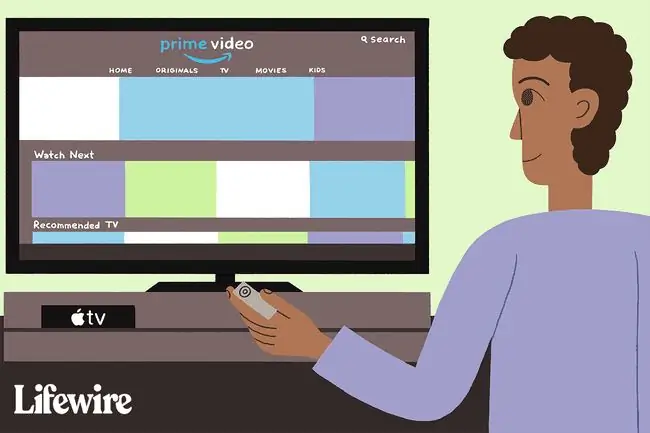
Apple TV (รุ่นที่ 3) ไม่มี App Store แต่ Amazon Prime Video ติดตั้งมาล่วงหน้าบนระบบปฏิบัติการล่าสุด
- เปิด Apple TV แล้วไปที่เมนูหลัก
-
เลือกไอคอน App Store บนหน้าจอ

Image - ค้นหา Amazon Prime Video ใน tvOS App Store หากคุณไม่เห็น ให้เลือก Search ที่ด้านบนของหน้าจอหรือกดไมโครโฟนบนรีโมทของคุณเพื่อเริ่มการค้นหาด้วยเสียง
-
คลิกที่ไอคอน Amazon Prime Video เมื่อคุณพบมันเพื่อเปิดหน้าจอข้อมูล

Image -
เลือก ติดตั้ง เพื่อเพิ่มแอป Amazon Prime Video บน Apple TV ของคุณ
หากคุณเป็นส่วนหนึ่งของครอบครัวที่มีคนจ่ายให้กับ Amazon Prime และรวมคุณเข้าเป็นส่วนหนึ่งของข้อตกลง เจ้าของบัญชี Prime ต้องแบ่งปันผลประโยชน์ Prime กับคุณก่อนที่คุณจะสามารถใช้ประโยชน์จากวิดีโอ Prime ได้. เมื่อคนสองคนกลายเป็นส่วนหนึ่งของครอบครัว Amazon และแชร์วิธีการชำระเงิน พวกเขาทั้งคู่ก็สามารถใช้ Prime Video ได้
การใช้ Prime Video บน iPhone หรือ iPad
หากคุณต้องการใช้แอป iOS เพื่อดูวิดีโอ Amazon Prime คุณสามารถดาวน์โหลดแอปบน iPhone หรือ iPad ของคุณได้ หลังจากที่คุณติดตั้งแอพ คุณสามารถใช้เพื่อสตรีมวิดีโอ Amazon Prime ไปยัง Apple TV ของคุณ เช่นเดียวกับการเรียกดู ดู และเช่าวิธีการของคุณผ่านแคตตาล็อกที่มีให้
-
แตะไอคอน App Store บน iPhone หรือ iPad แล้วดาวน์โหลด Prime Video ของ Amazon

Image -
เปิดแอป Amazon Prime Video แล้วลงชื่อเข้าใช้ด้วยบัญชีและรหัสผ่าน Amazon Prime ของคุณ คุณสามารถเข้าถึงเนื้อหา Prime Video บน iPhone หรือ iPad ได้ทันที

Image
ชม Prime Video บน Apple TV จากอุปกรณ์ iOS
เมื่อคุณต้องการเล่นภาพยนตร์บน Apple TV แทนอุปกรณ์ iOS ของคุณ ให้ใช้คุณสมบัติ AirPlay บน iPhone หรือ iPad ของคุณเพื่อส่งวิดีโอไปยัง Apple TV
- ตรวจสอบให้แน่ใจว่าอุปกรณ์ iOS ของคุณอยู่ในเครือข่าย Wi-Fi เดียวกันกับ Apple TV
- เปิดแอป Prime Video และลงชื่อเข้าใช้บัญชีของคุณบนอุปกรณ์มือถือของคุณ
- เลือกหนังที่อยากดูแล้วกด Play บนแอพ
-
แตะหนึ่งครั้งที่วิดีโอที่กำลังเล่นอยู่ แล้วคุณจะเห็นไอคอน AirPlay ที่มุมขวาบน
ปัดขึ้นจากด้านล่างของหน้าจอ iPad ของคุณใน iOS เวอร์ชันก่อนหน้า (หรือลงจากมุมบนขวาใน iOS 11 ขึ้นไป) เพื่อแสดง Control Center โดยที่ คุณยังสามารถค้นหาการควบคุม AirPlay
-
แตะปุ่ม AirPlay ที่เป็นรูปสามเหลี่ยมชี้ขึ้นและมีสี่เหลี่ยมผืนผ้าที่ดูเหมือนโทรทัศน์

Image หากคุณไม่เห็นปุ่ม AirPlay ให้เปิดใช้งานก่อนแล้วลองอีกครั้ง ขั้นตอนในการเปิด AirPlay จะคล้ายกันใน iPhone และ iPad
-
เลือก Apple TV ที่คุณต้องการสตรีมภาพยนตร์ไป (หากคุณมีมากกว่าหนึ่ง) แล้วแตะชื่อในกล่องโต้ตอบ

Image - ควรเปิดภาพยนตร์หรือรายการทีวี Amazon Prime บน Apple TV ของคุณแล้ว
สตรีมวิดีโอหลักจาก Mac ไปยัง Mac ของคุณ
คุณยังสามารถสตรีม Amazon Prime Video จาก Mac ของคุณไปยัง Apple TV ได้ตราบใดที่ใช้ macOS 10.11 หรือใหม่กว่า
- จากเว็บเบราว์เซอร์ของคุณ เลือกภาพยนตร์หรือรายการทีวีที่คุณต้องการดูจากเว็บไซต์ของ Amazon
-
เมื่อภาพยนตร์เริ่ม ให้แตะปุ่ม AirPlay ที่มุมขวาบนของแถบเมนู Mac (ทางด้านซ้ายของไอคอนระดับเสียง) แล้วเลือก Apple TV ที่คุณต้องการ เพื่อสตรีมเนื้อหาไปที่

Image - เดสก์ท็อป Mac ของคุณปรากฏบนหน้าจอทีวีของคุณ แตะปุ่มเต็มหน้าจอในวิดีโอเพื่อให้ภาพเต็มแสดงบน Apple TV






